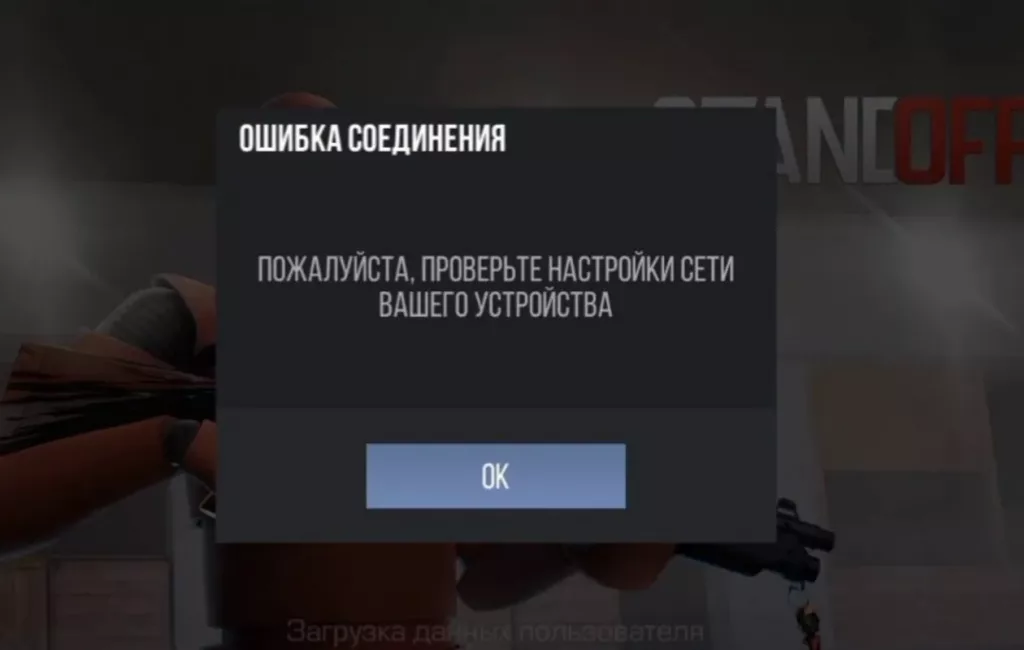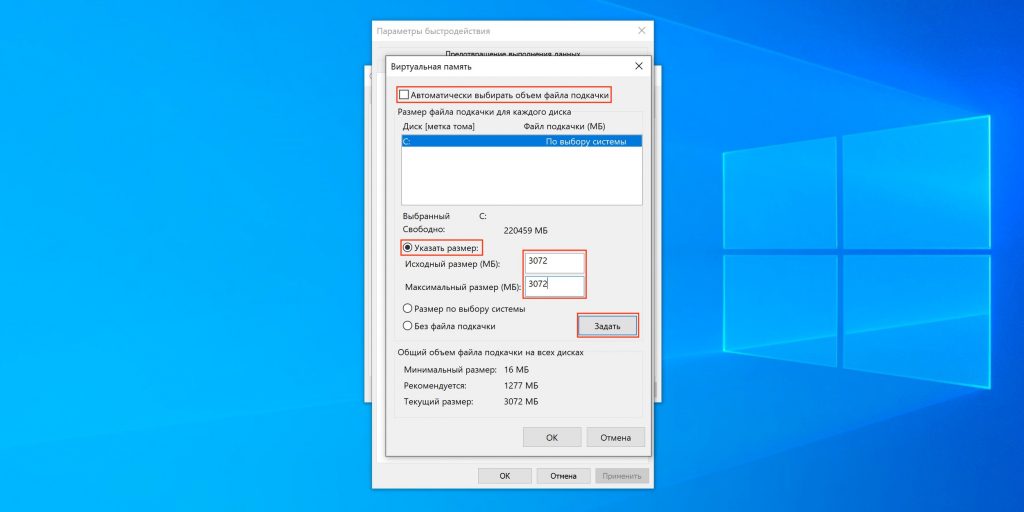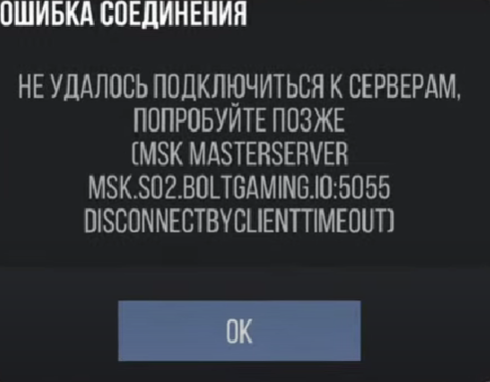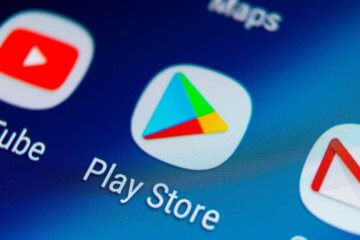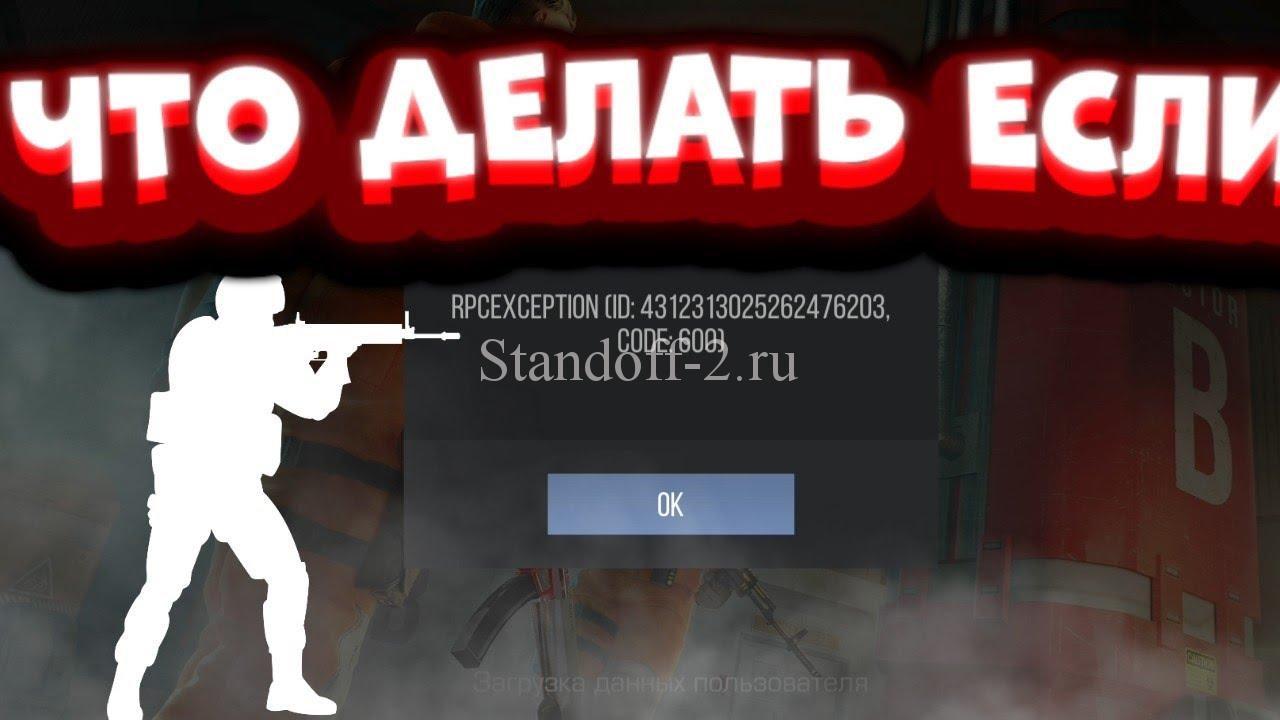Последнее обновление 12.02.2023 —
Такие читатели, как вы, помогают поддерживать MUO. Когда вы совершаете покупку по ссылкам на нашем сайте, мы можем получать партнерскую комиссию. Читать далее.
Ошибки подключения — настоящее проклятие для таких онлайн-игр, как Fall Guys. Они не только портят игровое настроение, но и мешают вам продолжать свою рейтинговую полосу. К счастью, исправить ошибки подключения в Fall Guys очень просто.
В этой статье мы рассмотрим всех возможных виновников ошибки подключения в Fall Guys, а также способы их устранения. Итак, приступим.
Войти в Fall Guys и играть на своем компьютере очень просто. Но если вы не можете войти и видите ошибку подключения, причины могут быть следующие:
- Ваше интернет-соединение слабое или нестабильное.
- Вы используете VPN или прокси-сервер.
- Брандмауэр Windows блокирует Fall Guys доступ в Интернет.
Теперь, когда мы знаем всех возможных виновников проблемы, давайте перейдем к исправлениям.
1. Проверьте подключение
Прежде чем вносить какие-либо изменения в настройки сети, убедитесь, что проблема не связана со слабым интернет-соединением. Вы можете проверить это, посетив веб-сайт тестирования скорости интернета.
Если результаты показывают, что ваше соединение нестабильно и слабо, вам придется устранить неполадки с подключением. Ознакомьтесь с нашим руководством по хитростям диагностики сети, которые вы можете попробовать, чтобы снова исправить ваше соединение.
Если устранение неполадок вручную не имеет значения, подумайте о том, чтобы обратиться к своему интернет-провайдеру.
2. Закройте сетевые приложения из фонового режима
Ошибки подключения в большинстве онлайн-игр часто возникают из-за того, что приложения, работающие в фоновом режиме, загружают сеть. Эти приложения потребляют большую часть доступной полосы пропускания, оставляя основное приложение (в данном случае Fall Guys) с ограниченными возможностями.
В этом случае лучше всего найти и закрыть все такие приложения в фоновом режиме. Сделать это можно с помощью диспетчера задач.
Для начала запустите Диспетчер задач и найдите приложения, потребляющие максимальную пропускную способность. Вы можете обнаружить их, заглянув в раздел «Сеть». Обратите внимание, что чем выше значение сети, тем большую пропускную способность потребляет приложение.
Затем щелкните правой кнопкой мыши все такие приложения и выберите «Завершить задачу». После этого перезапустите Fall Guys и проверьте, сохраняется ли проблема.
3. Временно отключите брандмауэр Windows.
Брандмауэр Windows может мешать работе Fall Guys и вызывать ошибки подключения. Решение в этом случае — временно отключить брандмауэр Windows.
Вот как это сделать:
- Откройте поиск Windows, нажав горячую клавишу Win + S, введите Брандмауэр Защитника Windows и нажмите Enter.
- Включите или отключите брандмауэр Защитника Windows на левой боковой панели.
- Выберите параметр Отключить брандмауэр Защитника Windows (не рекомендуется) для параметров частной и общедоступной сети.
Теперь проверьте, сохраняется ли проблема. Если нет, включите брандмауэр Защитника Windows, а затем добавьте Fall Guys в список исключений брандмауэра Windows. Вот как:
- В поиске Windows введите Разрешить приложение через брандмауэр Windows и нажмите Enter.
- Нажмите кнопку «Изменить настройки», а затем выберите параметр «Разрешить другое приложение».
- Нажмите «Обзор» в появившемся окне.
- Перейдите в папку установки Fall Guys. Это будет C:Program FilesEpic GamesFallGuys, если вы сохраните то же целевое расположение во время установки.
- Выберите FallGuys_client.exe и нажмите «Добавить».
Вот и все! Fall Guys теперь добавлен в список исключений брандмауэра Windows.
4. Отключите все активные прокси-серверы.
Если вы подключены к прокси-серверу, есть вероятность, что это может вызвать проблемы с подключением. Итак, отключите все прокси, которые вы используете, и проверьте, решает ли это проблему. Вот как это сделать:
- Откройте поиск Windows, введите «Командная строка» и выберите «Запуск от имени администратора» на правой панели.
- В консоли введите netsh winhttp reset proxy и нажмите Enter.
5. Подключитесь к другому DNS-серверу
Иногда используемый вами DNS может быть не самым быстрым. В этой ситуации лучше всего переключиться на общедоступный DNS, такой как Google DNS. Переключение на общедоступный DNS гарантирует, что вы получите лучшее подключение и производительность вашего интернет-соединения.
Выполните следующие шаги, чтобы перейти на Google DNS:
- Используйте один из многих способов открыть панель управления.
- Перейдите в Сеть и Интернет > Центр управления сетями и общим доступом.
- Нажмите на имя вашего подключения и выберите «Свойства» в появившемся окне.
- Выберите Интернет-протокол версии 4 (TCP/IPv4) или Интернет-протокол версии 6 (TCP/IPv6), а затем щелкните Свойства.
- Выберите параметр Использовать следующие адреса DNS-серверов.
- Если вы используете IPv4, введите 8.8.8.8 в поле «Предпочитаемый DNS-сервер» и 8.8.4.4 в поле «Альтернативный DNS-сервер».
- Если вы используете IPv6, введите 2001:4860:4860::8888 в поле «Предпочитаемый DNS-сервер» и 2001:4860:4860::8844 в поле «Альтернативный DNS-сервер».
- Нажмите «ОК».
6. Отредактируйте файл Fall Guys Engine.ini
Следующее, что вы можете попробовать исправить в Fall Guys, — отредактировать файл Engine.ini. Вот как это сделать:
- Откройте диалоговое окно «Выполнить», нажав горячие клавиши Win + R, введите %localappdata% и нажмите «ОК».
- Перейдите к EpicGamesLauncher > Сохранено > Конфигурация > Windows.
- Щелкните правой кнопкой мыши файл Engine.ini, наведите курсор на «Открыть с помощью» и выберите «Блокнот» в контекстном меню.
- В появившемся окне Блокнота введите следующие строки, а затем нажмите Ctrl + S, чтобы сохранить его.
[HTTP]
HttpTimeout=10
HttpConnectionTimeout=10
HttpReceiveTimeout=10
HttpSendTimeout=10[Portal.BuildPatch]
ChunkDownloads=3
ChunkRetries=20
RetryTime=0.5
Запустите Fall Guys и проверьте, сохраняется ли проблема.
7. Сбросить настройки Winsock
Winsock — это программа, которая позволяет программам подключаться к Интернету через протокол управления передачей/протокол Интернета (TCP/IP). Если с этой программой что-то не так, такие приложения, как Fall Guys, не смогут подключиться к Интернету.
Чтобы это исправить, вам придется сбросить данные Winsock. Вы можете сделать это, выполнив следующие шаги:
- Откройте командную строку с правами администратора, как мы рассмотрели в четвертом методе выше.
- Введите netsh winsock reset и нажмите Enter.
Теперь перезагрузите компьютер и проверьте, устранена ли проблема.
Ваши ошибки подключения Fall Guys, исправлены
Fall Guys, как и большинство многопользовательских игр, требует подключения к Интернету. Но когда он не может подключиться к Интернету, от него мало толку. К счастью, это очень распространенная проблема, и ее легко исправить с помощью приведенных выше исправлений.
На чтение 4 мин. Просмотров 19.8k. Опубликовано 03.09.2019
Многие поклонники EA сообщали, что при попытке запуска определенных игр возникла проблема с подключением к серверам EA . К счастью, в большинстве случаев это не серьезная проблема, и обычно помогают следующие решения.
Содержание
- Что делать, если вы не можете подключиться к серверам EA?
- 1. Перезапустите игру
- 2. Перезагрузите консоль/ПК
- 3. Отключите ваш брандмауэр/антивирус
- 4. Измените ваше интернет-соединение
- 5. Перезагрузите роутер
- 6. Ремонт вашей сети
- 7. Другие советы
Что делать, если вы не можете подключиться к серверам EA?
- Перезапустите игру .
- Перезагрузите консоль/ПК
- Отключите брандмауэр/антивирус .
- Измените подключение к Интернету
- Перезагрузите роутер
- Восстановите сеть .
- Другие советы
1. Перезапустите игру
Закрытие и последующий перезапуск игр часто решают множество сбоев, включая ошибку При подключении к серверам EA возникла проблема.
Сделайте это, прежде чем пытаться любое другое решение.
2. Перезагрузите консоль/ПК

Полностью выключите Xbox или компьютер и перезапустите его. Это обновляет ваше соединение и может помочь устранить проблему, вызвавшую возникла проблема с подключением к серверам EA .
3. Отключите ваш брандмауэр/антивирус

Неправильные настройки маршрутизатора или брандмауэра компьютера могут блокировать пакеты информации, поступающие от EA. Попробуйте временно отключить брандмауэр и посмотрите, решена ли проблема.
Кроме того, программное обеспечение для предотвращения вредоносных программ может помешать вам подключиться к Интернету, поэтому подумайте и об отключении антивируса. Если вы обнаружите, что ваш антивирус – это проблема, возможно, было бы неплохо обновить его до последней версии или перейти на другой антивирус.
Bitdefender обеспечивает отличную защиту, а благодаря функции «Игровой режим» он никак не повлияет на ваши игровые сессии.
– Загрузите антивирус Bitdefender 2019 .
- ТАКЖЕ ЧИТАЙТЕ : как открыть порты брандмауэра в Windows 10 [пошаговое руководство]
4. Измените ваше интернет-соединение
Если вы продолжаете получать Произошла ошибка при подключении к серверам EA , попробуйте переключиться на проводное соединение. Если вы играете через Wi-Fi, подключите ваше устройство к роутеру и посмотрите, восстановлено ли соединение с сервером.
Если у вас есть только беспроводное соединение, попробуйте переключиться на самый сильный беспроводной канал, так как он может быть более стабильным.
5. Перезагрузите роутер
Если проблема не устранена, попробуйте перезагрузить маршрутизатор. Обычно это создает новое соединение с вашим интернет-провайдером (ISP), и это может помочь.
Шаги:
- Выключите роутер.
- Теперь отключите его.
- Подождите около минуты, а затем снова подключите его к источнику питания.
- Включите его снова и посмотрите, стабилизируется ли соединение.
Если у вас есть модем и маршрутизатор, повторите эти шаги для обоих устройств.
6. Ремонт вашей сети
Теперь предположим, что основной причиной ошибки Произошла ошибка при подключении к серверам EA в вашей сети. Чтобы это исправить, сделайте следующее:
-
Нажмите кнопку Пуск и выберите Настройки.
-
Теперь выберите Сеть и Интернет .
-
Введите Сеть в выделенном окне поиска и выберите найти и устранить проблемы с сетью и подключением .
-
Нажмите «Далее» и следуйте оставшимся шагам, чтобы увидеть, как это получается.
Если вы все еще застряли, сделайте следующее:
- Нажмите Пуск и введите cmd в поле поиска.
-
Нажмите правой кнопкой мыши параметр cmd и выберите Запуск от имени администратора. Нажмите Да , если появится запрос UAC (Контроль учетных записей).
- Введите эти команды (нажмите Enter после каждой записи):
После завершения перезагрузите компьютер и убедитесь, что вы успешно восстановили соединение с серверами EA.
7. Другие советы
- Проверьте дату выпуска игры . Также подтвердите дату выпуска игры EA, в которую вы хотите играть.Видите ли, серверы EA очень заняты в дни запуска своих игр, так как пользователи бегут по сети, чтобы увидеть, что приносит игра.
Увеличенное количество соединений перегружает серверы, что приводит к появлению этого сообщения об ошибке при попытке играть онлайн.
Так что подождите несколько часов, затем повторите попытку.
- Поддерживается ли ваша игра? . Кроме того, некоторые игры, особенно старые, не поддерживаются EA для онлайн-игр, поэтому проверьте состояние вашей игры на веб-сайте EA.
- Запустите игру от имени администратора . Для некоторых игр требуются определенные разрешения Windows, поэтому может помочь запуск их в качестве администратора. Щелкните правой кнопкой мыши ярлык игры на рабочем столе и выберите R un от имени администратора .
Итак, вот некоторые решения, которые могут помочь вам исправить При подключении к серверам EA на вашем ПК с Windows 10 возникла проблема.
Стендофф 2, как любая игра, не лишена ошибок. Игроки часто сталкиваются с ошибками, если у них неполадки в системе, если они получили бан или игра находится в стадии устранения неполадок разработчиками. Разберем основные проблемы и опишем их решение.
Ошибки в StandOff 2
Поскольку игра чаще устанавливается на эмулятор, чем используются на телефоне, то ошибки, которые могут возникнуть во время запуска или во время игры — напрямую связаны с системой и с эмулятором.
Если ошибка возникает на основе конфликта с системой, то её можно решить, скачав нужный дистрибутив необходимых файлов. В противном случае вам придется решать проблему с интернетом, соединением или с вашим провайдером.
Ошибка 561
Редкая ошибка. Она встречается исключительно в тот момент, когда у вас нестабильное интернет соединение. Фактически игра сообщает вам, что вы должны перезапустить интернет, либо наладить его.
Ошибка 291
Эта ошибка может возникать по ряду причин:
- Вас забанили. Вы заходили в игру с читами, либо пытались сделать что-то запрещенное с аккаунтом посредством программы.
- Кто-то заходит в ваш аккаунт вместе с вами, либо был зарегистрирован вход с другого устройства, которое уже банили за читы.
- Из-за неполадок с интернетом игра регистрирует сразу 2 входа в аккаунт.
Чтобы исправить ошибку, попробуйте:
- Перезагрузить устройство.
- После чего перезагрузите интернет.
- Поменяйте пароль от аккаунта.
- Выйдите с аккаунта со всех устройств.
Ошибка 0xc0000009a/0xc0000009b/0xc0000009f и другие
Ошибка связана с тем, что у вас на компьютере либо недостаточно оперативной памяти, либо одна из плашек оперативной памяти не работает, что также приводит нас к недостатку. Решается проблема увеличением файла подкачки, либо покупкой новой плашки на ГБ оперативной памяти.
Перед началом решения проблемы, закройте все приложения, которые могут потреблять оперативную память. Далее нужно зайти в проводник, найти «Мой Компьютер» и нажать на «Свойства». Теперь ищем «Дополнительные параметры системы», далее «Дополнительно», жмем на «Быстродействие» и выбираем Дополнительно — Виртуальная память.
Выбираем диск, ставим одинаковый с количеством оперативной памяти размер (желательно в 2 раза больше) и сохраняем. Перезагружаем компьютер.
Проблема должна решиться.
Не запускается игра
Если у вас просто не запускается стендофф 2, то в первую очередь нужно проверить правильность соединения с сервером. Возможно, что вы не можете подключиться, потому что разработчики тестируют новое обновление или вводят его в игру. С другой стороны, если ваши друзья уже зашли в игру и ждут вас, а у вас просто не запускается StandOff 2, то вам требуется переустановить игру и скачать последнюю версию. Зачастую это помогает и проблема решается, поскольку внутренняя функция обновления была каким-то образом отключена и вы просто скачаете новую версию.
Проблемы с установкой
Если у вас не получается установить игру, то проблем может быть всего лишь 3:
- У вас недостаточно памяти. Как правило, телефон (или компьютер) сам покажет вам оповещение о том, что памяти на телефоне недостаточно для установки приложения. Чтобы решить проблему нужно просто освободить нужное количество памяти.
- У вас проблемы с интернетом. Просто перезагрузите устройство или интернет на телефоне. Если вы скачиваете игру через эмулятор, то перезагрузите маршрутизатор (роутер).
- Во время установки появилась ошибка. Надо удалить игру, после чего заново установить.
Вылетает во время матча
Если вы столкнулись с тем, что прямо во время клатча вас выкидывает из игры, то это печально. Такое может произойти только в том случае, если разработчики выпустили новое обновление, добавили его в клиент и выяснилось, что у вас недостаточно памяти на телефоне. Решение: удалите ненужные программы, фотографии и освободите память.
Игра не может скачаться
Если вы уже битый час пытаетесь скачать StandOff 2, но у вас не получается, проверьте:
- Стабилен ли ваш интернет. Если нет, то лучше не скачивать игру в данный момент. Она всё равно будет выдавать ошибку.
- Скачивайте игру только из Play Market.
- Скачайте игру через прокси-сервер. Возможно, что в вашем регионе игра недоступна.
Не удалось подключиться к серверам
Об этой ошибке игроки сообщили совсем недавно. Кого-то просто не пускали играть на сервер, а кто-то не мог подключиться к матчу после его нахождения.
В основном она появляется сразу после начала подключения к соревновательному матчу.
Решение достаточно простое. Вам нужно перезагрузить ваш роутер и мобильное устройство. Если не получилось, то придется выждать, пока проблема решится сама. То есть, она может крыться не на вашей стороне.
На прошлом телефоне был андроид 8, я там создал акк standoff 2 через Google. Потом тот телефон сломался, я купил новый, с андроид ом 9, и тут нет входа через Google, тут вход через Huawei. Мне что, теперь не зайти на акк?
Ты скачал стандофф через ап галерей, удали и скачай в плэй сторе
Проблему не решить так как компания HUAWEI А также honor отказались от гугл аккаунтов и гугл приложениев (вроде кроме ютуба) итог standoff 2 не может найти у тебя гугл плэй или гугл приложухи и понимает что у тебя хуавей
Проблемы с модами
Как устранить проблемы при входе в Play Игры или в другие приложения
Попробуйте удалить данные и очистить кеш Google Play Игр, приложения, с которым возникла проблема, или сервисов Google Play.
- Откройте приложение Настройки .
- Нажмите Приложения и уведомленияПоказать все приложения.
- Прокрутите экран вниз и выберите Google Play Игры.
- Нажмите ХранилищеОчистить хранилище.
- Снова откройте приложение Play Игры.
Попробуйте повторить эти действия c сервисами Google Play или с игрой, в которую не можете войти.
Ошибки загрузки/обновления
Проверьте стабильность подключения к интернету, а также скорость загрузки. При слишком высоком пинге или низкой пропускной способности обновление может выдавать ошибки.
Если магазин или лончер Standoff 2 не завершает обновления или выдает ошибки, то переустановите саму программу. При этом все скачанные вами игры сохранятся.
Запустите проверку целостности данных игры.
Проверьте наличие свободного места на том диске, на котором установлена игра, а также на диске с операционной системой. И в том и в другом случае должно быть свободно места не меньше, чем занимает игра на текущий момент. В идеале всегда иметь запас около 100Гб.
О специфических ошибках связанных с последними обновлениями можно узнать на форуме игры.
Как выйти из аккаунта Google
Поэтому я решил попробовать удалить свою учётную запись Google и добавить её заново:
- Перейдите в «Настройки» и откройте раздел «Пользователи и аккаунты»;
- Во вкладке «Личные» откройте Google и выберите свою учётную запись;
Если чистка не помогает, попробуйте удалить аккаунт
- В открывшемся окне нажмите «Удалить» и подтвердите удаление аккаунта;
- Запустите Google Play и войдите в свою учётную запись Google заново.
Несмотря на то удаление аккаунта приведёт к отключению всех сервисов Google, где требуется авторизация, повторный логин вернёт всё на место. Правда, кое-где, например, в Google Duo, придётся авторизоваться заново. Но не думаю, что это большая проблем, тем более что речь шла о спасении целого Google Play, который для многих пользователей куда важнее всех остальных приложений и служб Google.
Свободное общение и обсуждение материалов
Можно ли танцевать под рэп? Достаточно послушать новый альбом Sfera Ebbasta
Несмотря на то что пользователи Android имеют возможность скачивать взломанные версии платных приложения на пиратских сайтах, адекватные люди всё-таки предпочитают покупать софт в Google Play. В конце концов, спиратить подписку не получится даже при всём желании, а без них многие уже не представляют своей жизни. Поэтому – хочешь, не хочешь, — а карту к Google Play привязывать надо, даже если пользоваться ей собираешься от силы раз в месяц, а то и реже. Другое дело, что многие понятия не имеют, как это делать. Значит, будем разбираться.
Современные смартфоны, безусловно, очень функциональны и автономны. Они могут самостоятельно выполнять многие операции, которые аппараты 5- и уж тем более 10-летней давности выполнить не смогли бы ни при каких обстоятельствах. Другое дело, что иногда смартфоны начинают вести себя слишком уж самостоятельно, идя вразрез с требованиями самих пользователей. В таких случаях становится неважно, что именно он сделал – просто включился сам по себе или начал нажимать на экранные кнопки.
Standoff 2 не запускается, вылетает — решение любых технических и геймплейных проблем.
Глючит или не запускается Standoff 2? Решение есть! Постоянные лаги и зависания — не проблема! После установки мода Standoff 2 начала глючить или НПС не реагируют на завершение задания? И на этот вопрос найдется ответ! На этой странице вы сможете найти решение для любых известных проблем с игрой и обсудить их на форуме.
Ошибка «Необходимо войти в аккаунт Google». Что делать
Сам не знаю, как так получается, но я практически никогда не сталкиваюсь с проблемами, с которыми сталкивается большинство пользователей. Поэтому иногда мне бывает сложно поверить в недостатки Android, о которых обычно рассказывают. Но сегодня я лично столкнулся с проблемой, решение которой мне пришлось вырабатывать самому, просто потому что те, что описаны в интернете, абсолютно не подходили. Поэтому настоятельно рекомендую сохранить статью в закладки, ведь никогда не знаешь, когда она пригодится.
Вот такая ошибка может затронуть каждого, но решить её могут не все
В интернете рекомендуют в таком случае сбросить кэш Google Play и удалить обновления каталога, потому что скорее всего сбой спровоцировали они. Вот как это сделать:
- Перейдите в «Настройки» и откройте раздел «Приложения»;
- В открывшемся окне найдите Google Play Market и откройте его;
- Зайдите во вкладку «Память» и нажмите «Очистить кэш»;
- Затем нажмите на контекстное меню и выберите «Удалить обновления».
Важное уточнение: даже если Google Play не принимает вашу повторную авторизацию, вы сможете устанавливать приложения из фирменного каталога поискового гиганта. Для этого можно воспользоваться веб-версией Google Play. Просто найдите в поиске нужное приложение и нажмите на кнопку установки, а затем подтвердите действие. В этом случае приложение всё равно установится, даже если приложение Google Play требует авторизацию.
После этого выйдите на рабочий стол и попробуйте запустить Google Play заново. Несмотря на то что каталог откатится к исходной версии, в которой он был установлен на ваш смартфон производителем, в этом нет ничего страшного. Примерно через час-другой он подтянет все обновления и установит их автоматически. Однако важно не это, а то, чтобы ошибки, требующей войти в аккаунт Google, больше не было. Как правило, большинству этот способ помогает, но не мне.
Проблема возникает с определенной игрой
Если вы не можете войти в конкретное приложение, обратитесь к его разработчику. Подробнее о том, как это сделать…
Игра тормозит и лагает
Скорее всего данная проблема носит аппаратный характер. Проверьте системные требования игры и установите корректные настройки качества графики. Подробнее об оптимизации игры можно почитать на форуме. Также загляните в раздел файлов, где найдутся программы для оптимизации Standoff 2 для работы на слабых ПК. Ниже рассмотрены исключительные случаи.
Ошибки входа в игру
Черный экран и вылет при попытке зайти в игру.
О: Если вы используете VPN, то с большей долей вероятности проблема именно в нём. Попробуйте изменить его настройки или временно отключить. Рекомендуется сменить регион в самой игре (если такая возможность предусмотрена). Спустя какое-то время можно будет вернуться к привычным настройкам.
Standoff 2 не подключается к серверу.
О: Скорее всего, сервер игры перегружен или конкретное лобби не доступно в данный момент. Попробуйте обновить список доступных серверов или просто перезапустить игру.
P.S. Удостоверьтесь что ваш аккаунт или ip-адрес не был забанен в игре за нарушение правил, а также на вашем компьютере не установлены читы и другие запрещенные программы.
Вопросы по прохождению
Ответы на все вопросы касающиеся прохождения Standoff 2 можно найти в соответствующих разделах Wiki, а также на нашем форуме. Не стесняйтесь задавать вопросы и делиться своими советами и решениями.
Не могу скачать Standoff 2.
Я не могу скачать Standoff 2.
Я уже все перепробовал, отчистил кэш, стер данные, и тд.
Другие приложения и игры скачиваются без проблем.
Шаг 1. Подключитесь к сети Wi-Fi или мобильной сети с хорошим уровнем сигнала
Убедитесь, что вы используете сеть с сильным сигналом. Если возможно, подключитесь к Wi-Fi. Если вы используете мобильную сеть, проверьте качество сигнала. Затем попробуйте скачать приложение ещё раз.
Подробнее о том, как устранить проблемы с подключением к Интернету на устройствах Android…
Шаг 2. Очистите кеш и удалите данные Play Маркета
В некоторых случаях это помогает устранить неполадки.
Откройте настройки устройства Настройки.
Нажмите Приложения и уведомления затем Все приложения.
Прокрутите список вниз и выберите Play Маркет Google Play.
Нажмите Хранилище затем Очистить кеш.
Выберите Стереть данные.
Откройте Play Маркет и попробуйте скачать приложение ещё раз.
Шаг 3. Перезапустите устройство
Если проблема не решена, перезагрузите устройство.
Нажмите и удерживайте кнопку питания, пока не откроется меню.
Выберите Выключить или Перезапустить.
При необходимости нажмите и удерживайте кнопку питания, пока устройство не включится.
Игра не запускается
Тут собраны ответы на самые распространённые ошибки. В случае если вы не нашли ничего подходящего для решения вашей проблемы — рекомендуем перейти на форум, где более детально можно ознакомиться с любой ошибкой встречающийся в Standoff 2 .
Игра вылетает на рабочий стол без ошибок.
О: Скорее всего проблема в поврежденных файлах игры. В подобном случае рекомендуется переустановить игру, предварительно скопировав все сохранения. В случае если игра загружалась из официального магазина за сохранность прогресса можно не переживать.
Standoff 2 не работает на консоли.
О: Обновите ПО до актуальной версии, а так же проверьте стабильность подключения к интернету. Если полное обновление прошивки консоли и самой игры не решило проблему, то стоит заново загрузить игру, предварительно удалив с диска.
О: Есть два пути решения.
Первый — полная переустановка игры. В ряде случаев это устраняет проблему.
Второй состоит из двух этапов:
О: Чаще всего данная ошибка возникает из-за наличия кириллицы (русских букв) в одном из путей, по которым игра хранит свои файлы. Это может быть имя пользователя или сама папка в которой находится игра. Решением будет установка игры в другую папку, название которой написано английскими буквами или смена имени пользователя.
О: Данная ошибка связана с блокировкой одного или нескольких файлов игры антивирусом или “Защитником Windows”. Для её устранения необходимо добавить всю папку игры в исключени. Для каждого антивируса эта процедура индивидуально и следует обратиться к его справочной системе. Стоит отметить, что вы делаете это на свой страх и риск. Все мы любим репаки, но если вас часто мучает данная ошибка — стоит задуматься о покупке игр. Пусть даже и по скидкам, о которых можно узнать из новостей на нашем сайте.
Отсутствует msvcp 140.dll/msvcp 120.dll/msvcp 110.dll/msvcp 100.dll
О: Ошибка возникает в случае отсутствия на компьютере корректной версии пакета Microsoft Visual C++, в который и входит msvcp 140.dll (и подобные ему). Решением будет установка нужной версии пакета.
- Нажимаем на Windows + R;
- Вводим команду“regsvrЗ2 msvcp140.dll”(без кавычек);
- Нажимаем “ОК”;
- Перезагружаем компьютер.
Ошибка 0xc0000009a/0xc0000009b/0xc0000009f и другие
О: Все ошибки начинающиеся с индекса 0xc0000009 (например 0xc0000009a, где на месте “а” может находиться любая буква или цифра) можно отнести к одному семейству. Подобные ошибки являются следствием проблем с оперативной памятью или файлом подкачки.
Перед началом выполнения следующих действий настоятельно рекомендуем отключить часть фоновых процессов и сторонних программ, после чего повторно попробовать запустить Standoff 2 .
Увеличиваем размер файла подкачки:
- Клик правой кнопкой на значку компьютера, а далее: «Дополнительные параметры системы» — «Дополнительно» — «Быстродействие» — «Дополнительно» — «Виртуальная память» — «Изменить».
- Выбираем один диск, задаем одинаковый размер.
- Перезагружаемся.
Размер файла подкачки должен быть кратен 1024. Объём зависит от свободного места на выбранном локальном диске. Рекомендуем установить его равным объему ОЗУ.
Если ошибка 0xc0000009а сохранилась, необходимо проверить вашу оперативную память. Для этого нужно воспользоваться функциями таких программ как MemTest86, Acronis, Everest.
Источник
Почему не работает Standoff 2
Хоть ошибки в игре Standoff 2 возникают очень редко, но они сильно бесят и не всегда понятно как исправить их, чтобы игра запустилась. Я собрал самые популярные способы чтобы игра работала и не выдавала ошибку.
Standoff 2 не работает
Обычно проблемой являются плановые работы на сервере, особенно перед выходом новой версии игры. В таком случае придется немного подождать, обычно это занимает несколько часов, но такую ошибку решить нельзя, игра заработает как только сервера станут работоспособны.
Если вы уверены, что проблема не на стороне разработчиков, например, у друг может поиграть, а у вас не запускается Standoff 2. Проверьте ваше соединение с интернетом, если проблема не в этом, то придется устанавливать игру заново. Так как это ошибка произошла на вашем устройстве и нужно удалить игру и скачать новую версию. У меня было такое один раз и мне помог этот способ.
Игра не устанавливается, что делать
Бывает и такой баг, его исправить можно таким способом:
- Самая банальная проблема — нет интернета, если он есть, то двигаемся дальше;
- Удаляем игру с телефона, если Standoff 2 установлен на компьютере, то удаляем с него;
- Теперь устанавливаем новую версию, так как причина, зачастую в том, что вы пытаетесь установить старую версию игры.
Standoff 2 вылетает, как исправить
Очень бесит, когда игра вылетает, особенно во время матча. Самая частая причина — выход новой версии. Тогда вам нужно проверить обновления и скачать новую версию, обычно это помогает.
Второй причиной может быть загруженная оперативная память на устройстве. Особенно часто это случается, когда вы играете на старом телефоне или на компьютере. В таком случае закройте ненужные приложения.
Если не помогло — переустанавливайте игру, такой способ оптимальный и практически всегда работает.
Не могу скачать игру
- Проверьте подключение к интернету;
- Если соединение есть, то скачивайте игру с Google Play. Все должно работать.
- Если и это не помогло, то установите любую программу с прокси, и смените местоположение на другую страну.
Посмотрите еще это
Я думаю, что многим из вас надоели читеры, поэтому решил дать рекомендации, как играть без…
Многие игроки даже не знают когда вышел Standoff 2, а ведь игра вышла аж в…
Источник
Некоторые пользователи Standoff 2 часто сталкиваются с «Ошибкой подключения к серверам. Код: 600» означает, что их не пускает на сервер, и если пытаться несколько раз, ничего не поменяется. Есть несколько способов устранения этой неполадки.
Содержание
- Почему возникает ошибка?
- Как исправить ошибку с подключением в Стандофф 2
- Использовать VPN
- Очистить кэш
- Написать в техподдержку
- Видео
- Заключение
Почему возникает ошибка?
Код: 600 – это нестабильное подключение. Это значит, что связь между устройством и сервером прерывается или отсутствует. Для того, чтобы играть в Standoff 2, необходимо стабильное интернет-подключение, а тех, у кого его нет, не пускает.
Ошибка появляется в двух случаях: проблема с серверами или ошибка при подключении со стороны пользователя. В первом случае ничего сделать не получится, во втором – надо смотреть, из-за чего возникла нестабильное соединение.
Ошибка подключения к серверам – это не бан. Блокировка аккаунта выдается с кодами от 1 000 и выше. В зависимости от нарушения. Даже если пользователь играет на взломанной версии, пока не появится номер – 1001-1003, нет поводов волноваться.
Самая распространенная причина – отсутствие стабильного постоянного потока соединения. Связь периодически прерывается на доли секунды. Из-за плохого покрытия, такое часто можно встретить в средних и маленьких городах. Чтобы этого избежать, нужно либо выбрать другого оператора, либо пробовать искать стабильный сигнал.
Как исправить ошибку с подключением в Стандофф 2
Серверы в Standoff 2 – давняя проблема. Игроки жаловались на нестабильное соединение еще в 2019 году. В 2023 количество таких обращений увеличилось. Примерно 2-3 раза в месяц фиксируется очень большой разовый онлайн, и часть активных юзеров выкидывает или им не дают зайти в аккаунт.
Самый простой способ решить проблему – подождать. Большинство могут подключиться спустя 20-30 минут. Даже если по каким-то причинам связь нестабильна, то через полчаса все должно исправиться.
Если не помогло, нужно пробовать другие способы. Два самых популярных:
- VPN;
- Очистка кэша приложения.
Они могут помочь, если есть какие-то технические неполадки на стороне пользователя. Или разработчик почему-то решил, что игрок перешел на другой сервер, и перекинул его, например, на Америку.
Использовать VPN
Проблема в соединении иногда фиксируется, если смартфон посылает слишком много сигналов в сеть. Это происходит из-за нагрузок сотового оператора. Игры блокируют таких юзеров, чтобы они не нагружали сервера какое-то время. Чтобы это исправить, можно использовать VPN. Как это сделать:
- Найти программу в App Store или Play Маркете.
- Установить VPN.
- Запустить его, а после попробовать зайти в игру.
Мобильный VPN очень сильно режет скорость. Особенно это чувствуется в играх. Пинг и задержка вырастут минимум до 100-150, в зависимости от региона. Если нужно выполнить ежедневный квест или зайти в событие – это не будет сильно мешать, но для соревновательного режима может стать критичным.
Для регулярной игры лучше выбирать платные VPN. У них гораздо меньше ограничений по скорости и стабильности соединения. Их достаточно для нетребовательных мобильных игр. Перед тем, как заходить в Youtube, TikTok и другие программы для воспроизведения видео, лучше отключать VPN.
Очистить кэш
Некоторым пользователям помогает другой вариант. Можно очистить кэш. Для этого надо:
- Перейти в «Настройки».
- Выбрать «Все приложения».
- Найти Standoff 2.
- Тапнуть по нему и выбрать «Память».
- Кликнуть по «Очистить кэш».
После этого приложение вернется в состояние до первого запуска. Придется докачать часть файлов, заново зайти в аккаунт, подключиться ко всем сервисам.
Это полезно знать: Ваше устройство заблокировано в Стандофф 2 — что делать?
Написать в техподдержку
Если ничего не помогает, а ошибка сохраняется в течение 3-4 дней подряд, нужно написать в техподдержку. Там подскажут, с чем это может быть связано и что сделать. Как обратиться в ТП:
- Зайти в свою рабочую почту (лучше в ту, к которой привязан аккаунт Стандофф 2).
- Написать письмо по адресу «standoff2@axlebolt.com».
- Указать проблему.
Типовой спам не рассматривают и игнорируют. Чтобы сотрудники ответили, нужно в теме письма указать проблему: «не дает зайти в игру, код ошибки …». В описании развернутая информация: сколько раз пытались заходить, с какого дня длится, скриншоты и все варианты решения, которые уже перепробовали.
Отвечают в течение дня. Лучше всего направлять заявку в будние дни, примерно с 10 до 18 по Москве. В этот промежуто к большинство сотрудников ТП обрабатывают заявки пользователей.
Рассчитывать на такой вариант не стоит. Скорее всего, сотрудник техподдержки не сможет ничего посоветовать, кроме стандартных отписок. Главное – привлечь внимание, чтобы, даже если сейчас невозможно ничего исправить, в будущем обновлении все починили.
Видео
Заключение
Если при запуске Стандофф 2 появилось уведомление «Ошибкой подключения к серверам. Код: 600» она возникает, когда сервер не может соединиться с устройством. Скорее всего, это связано с нестабильным соединением. Проще всего – подождать полчаса. Если ошибка осталась – нужно сначала попробовать VPN, затем почистить кэш и только потом обращаться в саппорт.
Войти
Магазин
Сообщество
Поддержка
Изменить язык
Полная версия
© Valve Corporation. Все права защищены. Все торговые марки являются собственностью соответствующих владельцев в США и других странах.
Политика конфиденциальности
| Правовая информация
| Соглашение подписчика Steam
| #footer_refunds

МАГАЗИН
СООБЩЕСТВО
О STEAM
ПОДДЕРЖКА
Установить Steam
войти
|
язык
© 2023 Valve Corporation. Все права защищены. Все торговые марки являются собственностью соответствующих владельцев в США и других странах.
НДС включён во все цены, где он применим.
Политика конфиденциальности
|
Правовая информация
|
Соглашение подписчика Steam
О Valve
| Steamworks
| Вакансии
| Дистрибуция Steam
| Подарочные карты